Esta guía te enseñará a verificar de manera rápida y precisa cuánto espacio de almacenamiento están utilizando tus cuentas de correo electrónico directamente desde cPanel. Al finalizar, sabrás cómo monitorear el uso de disco individual y total de tu servicio de correo.
Paso 1: Abre el Navegador y Accede a cPanel
Abre el navegador de tu preferencia (Chrome, Firefox, Edge u otro) y, en la barra de direcciones, escribe la URL de tu dominio seguida de “/cpanel” (por ejemplo, tudominio.com/cpanel). Esto te llevará a la página de inicio de sesión de cPanel, donde podrás acceder a todas las herramientas de gestión de tu sitio.

“El dominio mostrado en la imagen es solo un ejemplo. No ingreses ‘dominio.com/cpanel’. Asegúrate de utilizar el dominio correspondiente a tu propio servicio”.
Paso 2. Inicia sesión en cPanel
En la pantalla de inicio de sesión:
- Introduce tu nombre de usuario en el campo “Usuario”.
- Escribe tu contraseña actual en el campo “Contraseña”.
- Haz clic en “Iniciar Sesión”.

Paso 3: Localiza la sección de Cuentas de Correo
Una vez dentro del panel de cPanel, debes dirigirte a la herramienta de gestión de correo.
- Busca la sección llamada “Correo Electrónico”.
- Dentro de esta sección, haz clic en la opción “Cuentas de correo electrónico”.
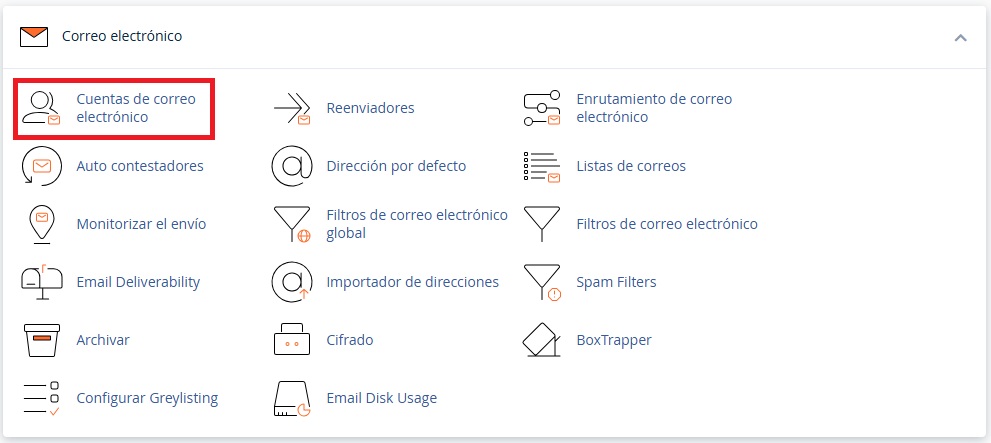
Aquí encontrarás una tabla que lista todas las cuentas de correo electrónico creadas. La columna “Almacenamiento” muestra una barra de uso para cada cuenta, indicando el espacio ocupado frente a la cuota asignada. El color de la barra te alerta sobre el estado del almacenamiento:
- Rojo: El almacenamiento está a punto de agotarse o ya se ha llenado
- Verde: El uso se encuentra dentro de límites aceptables.
- Amarillo: La cuenta se acerca a su límite de espacio.
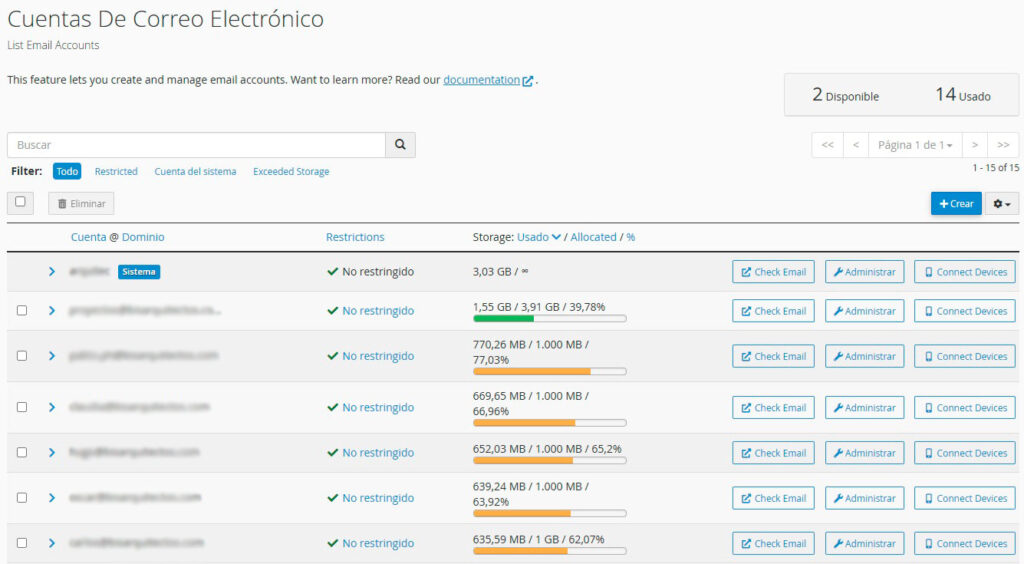
Paso 4: Consulta el Uso de Disco Total del Correo
Para obtener una visión general del espacio total que consume tu servicio de correo en el disco, sigue estos pasos:
- Regresa a la pantalla principal de cPanel.
- Dirígete a la sección “Archivos”.
- Selecciona la opción “Uso del Disco”.

En la parte inferior de esta página, encontrarás una tabla detallada. Busca las filas correspondiente a “Correo Electrónico” para ver el espacio total en disco ocupado por todos los buzones y sus archivos.
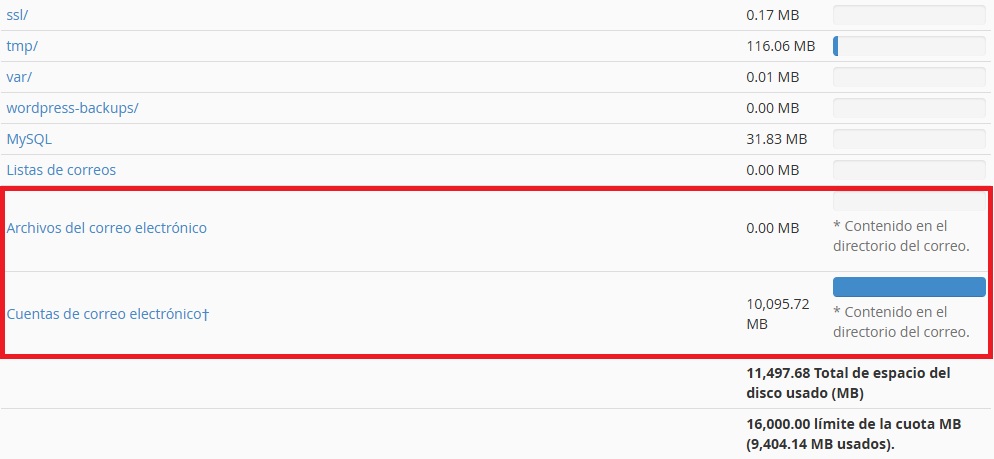
Recomendaciones Adicionales:
- Libera Espacio: Si una cuenta está cerca de su límite, considera archivar o eliminar correos antiguos, especialmente aquellos con archivos adjuntos pesados.
- Ajusta las Cuotas: Desde la sección “Cuentas de correo electrónico”, puedes modificar la cuota de almacenamiento de cada buzón para asignar más o menos espacio según las necesidades.
- Configura Respuestas Automáticas: Utiliza la herramienta “Auto-Contestadores” en cPanel para informar a los remitentes si estarás fuera de la oficina, evitando que se acumulen correos sin gestionar.
Has aprendido a revisar tanto el espacio de almacenamiento de cada cuenta de correo individual como el uso de disco total del servicio de correo en tu cPanel. Este procedimiento es fundamental para una gestión eficiente de tu hosting y para prevenir interrupciones en el servicio por falta de espacio.